「Windows 11 記憶體完整性已關閉」問題:如何修復
Windows PC 的安全性對其正常運作至關重要。如果系統免受駭客和惡意軟體攻擊並且其核心功能穩定,那麼 Windows 就有一個安全的環境來執行完整的功能。
Windows 具有一些利用不同元件實現此目的的安全功能,記憶體完整性就是其中之一。但這些功能有時也會影響系統效能,尤其是在預設情況下強加給您的情況下。
記憶體完整性如何運作?
要了解記憶體完整性如何運作的廣度,我們需要了解與之相關的另外兩個特性—核心隔離和虛擬機器平台 (VMP)。
- 核心隔離: 這是一組基於虛擬化的安全功能,透過將重要的核心進程隔離在記憶體中並創建這些進程可以不受阻礙地運行的虛擬環境來保護它們。
- 虛擬機器平台 (VMP): VMP 提供「核心隔離」功能所依賴的虛擬機器服務。
- 記憶體完整性:也稱為受Hypervisor 保護的程式碼完整性(HVCI),這是一種Windows 安全功能,屬於主要的「核心隔離」保護傘,有助於防止惡意軟體和程式存取驅動程式並控制高安全流程。
開啟這些功能後,Windows 會將核心決策過程與記憶體的其餘部分隔離下來,並為它們建立一個安全的工作環境。
當程式執行時,記憶體完整性必須驗證其驅動程式程式碼並確保安裝的驅動程式是可信賴的,然後才能存取 Windows 的核心功能。正如微軟自己所強調的那樣,這整個過程類似於一個鎖著的展位內的保安,其中「記憶體完整性」是由「核心隔離」創建的隔離環境中的保安。
所有這些都提高了系統的安全性,儘管這一切發生得非常快,但有這麼多檢查,肯定會對其他地方產生一些影響。
記憶體完整性對您的 PC 效能有什麼影響?
微軟指出,虛擬化技術和記憶體完整性功能可能會對效能產生一些影響,尤其是在遊戲或運行資源密集型應用程式時。
在一篇部落格文章中,微軟表示「在某些場景和遊戲裝置的某些配置中,記憶體完整性和 VMP 可能會對效能產生影響…」。
驅動驗證的整個過程佔用了關鍵的系統資源,勢必會對效能產生影響。但是,必須注意的是,在執行 Windows 11 的現代系統上,當您執行日常任務時,這種影響似乎可以忽略不計。只有在運行需要大量資源的應用程式時,寶貴的資源才會受到擠壓。
何時應在 Windows 11 上停用記憶體完整性?
整套核心隔離功能是 Windows 安全性的一個重要面向。它是確保您的 PC 和資料免受惡意軟體和駭客攻擊的整體安全性的重要組成部分。但效能權衡可能不值得,這取決於你的立場。
儘管對一般生產力的效能影響可能會或可能不會明顯,但在遊戲方面卻是另一回事。這意味著,如果您在打開這些功能時遇到效能下降,您或許應該在開始遊戲之前考慮停用它們。
根據微軟的說法,「想要優先考慮效能的遊戲玩家可以選擇在玩遊戲時關閉這些功能,並在玩完遊戲後重新打開它們。但是,如果關閉,設備可能容易受到威脅。」
「Windows 11 記憶體完整性已關閉」問題:如何以3 種方式開啟它
如果您決定關閉記憶體完整性,這裡有一些方法可以幫助您做到這一點:
方法1:使用Windows 安全性
按開始,鍵入“Windows 安全性”,然後按Enter。
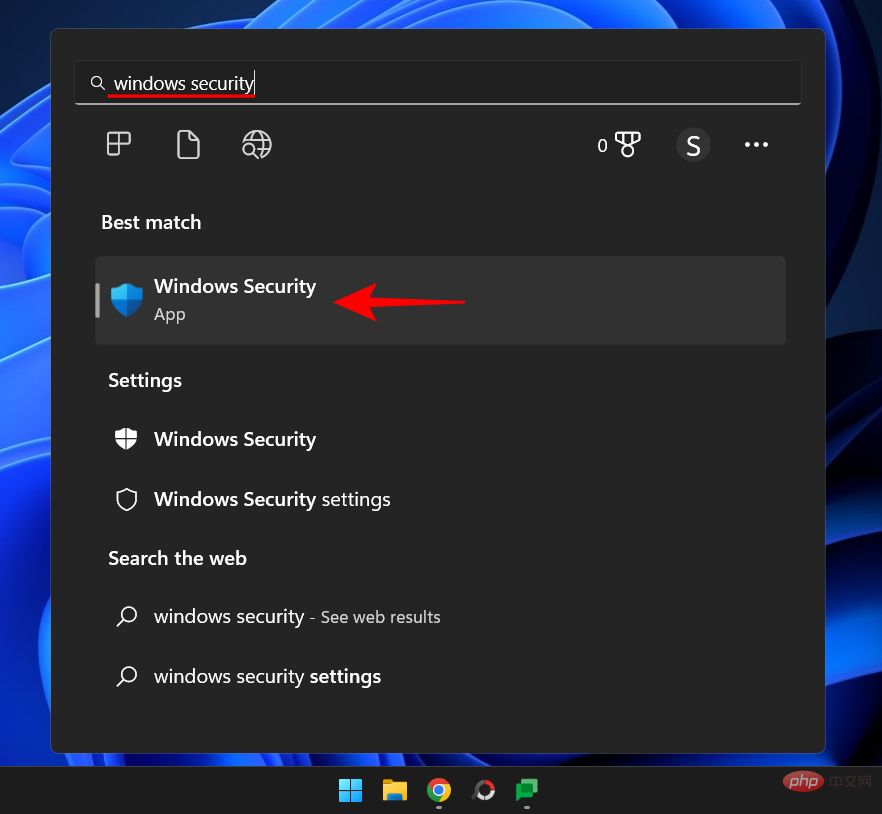
點選 左側窗格中的裝置安全性 。
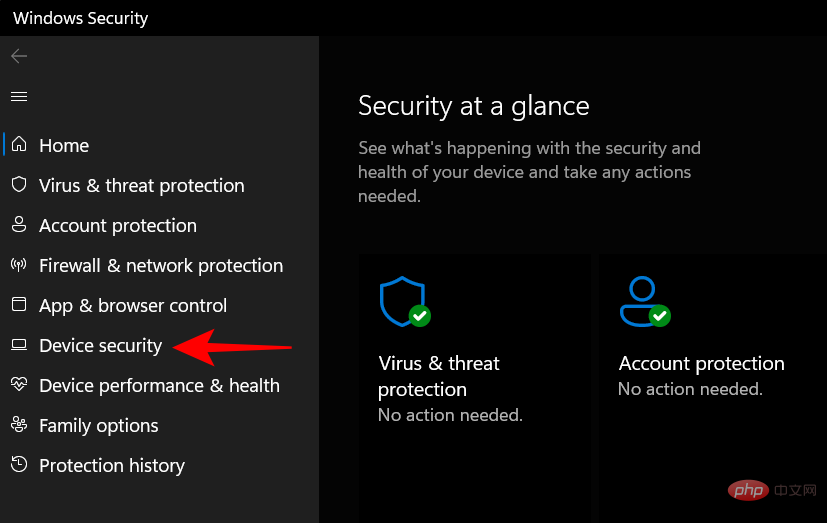
在「核心隔離」下,按一下 核心隔離詳細資訊。
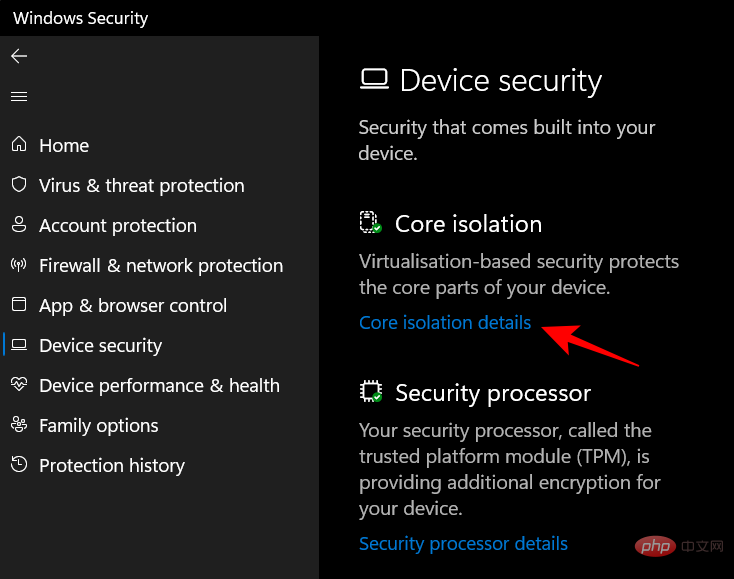
在這裡,在 記憶體完整性下,將開關切換到「關閉」。
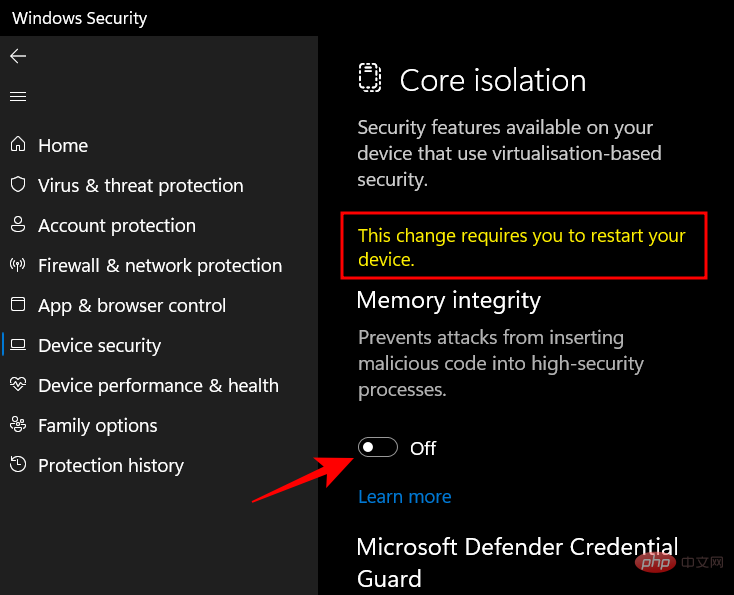
您將收到 Windows 安全性通知,要求您重新啟動系統以使變更生效。
要重新開啟記憶體完整性,請返回此視窗並將「記憶體完整性」切換為「開啟」。
方法 2:使用登錄編輯器
另一種關閉記憶體完整性的方法是使用登錄編輯器。以下是如何做。
按開始,鍵入“regedit”,然後按 Enter。
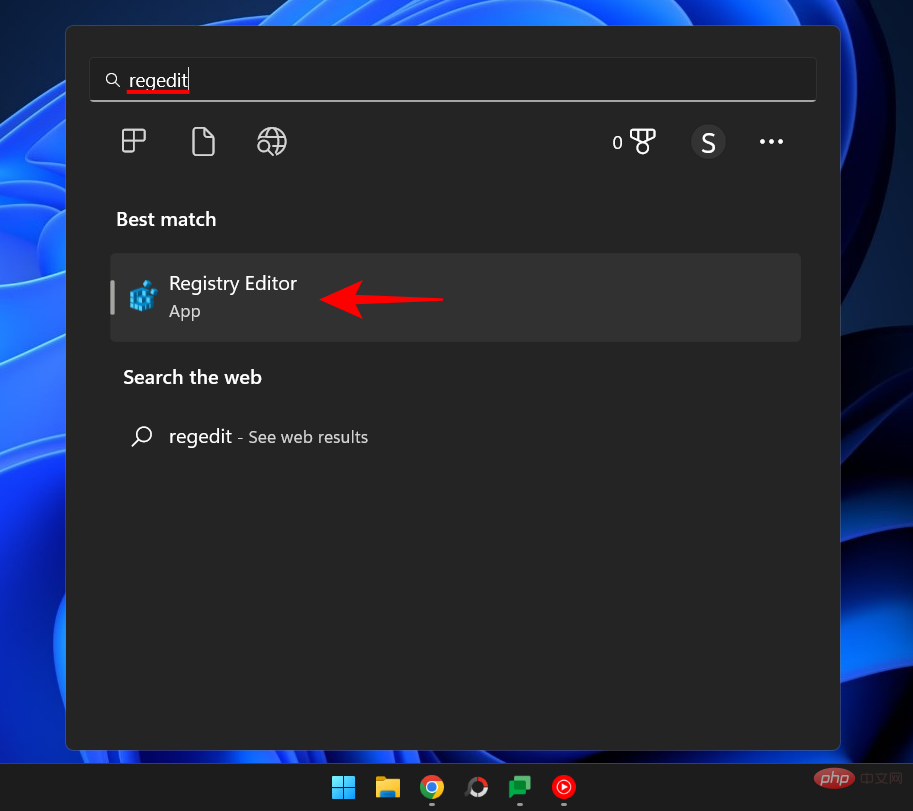
登錄編輯程式開啟後,導覽至以下位址:
Computer\HKEY_LOCAL_MACHINE\SYSTEM\CurrentControlSet\Control\DeviceGuard\Scenarios\ HypervisorEnforcedCodeIntegrity
或者,複製上面的內容並將其貼上到註冊表編輯器的網址列中,然後按Enter。
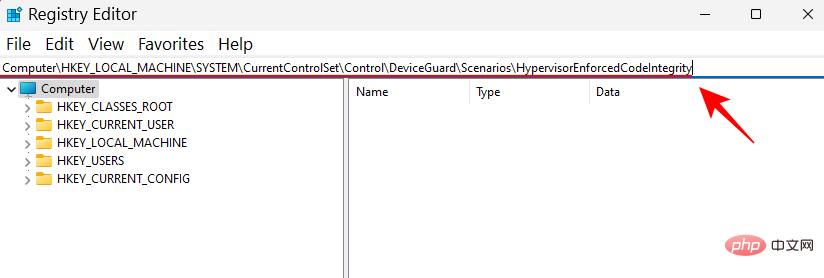
接下來,雙擊 右邊的啟用 鍵。
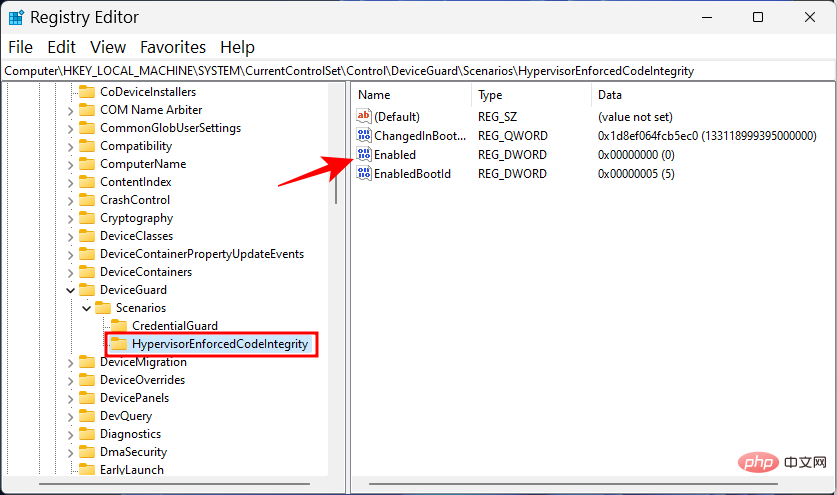
然後將其值資料從「0」設定為「 1 」。
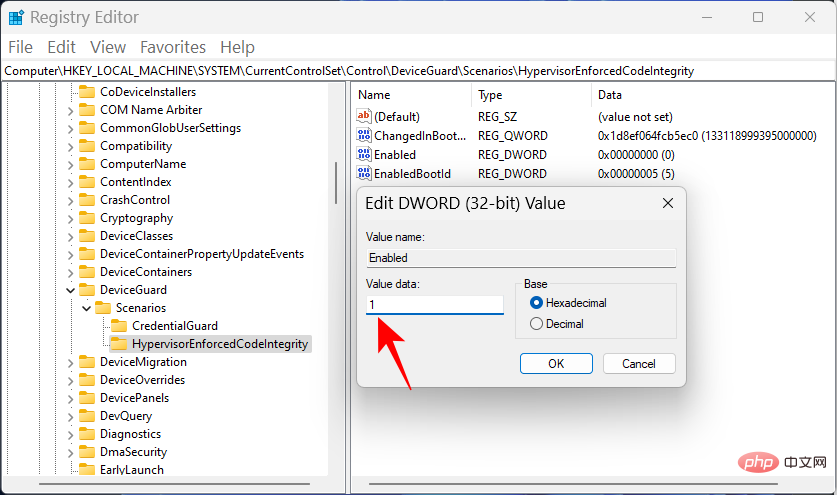
點選 確定。
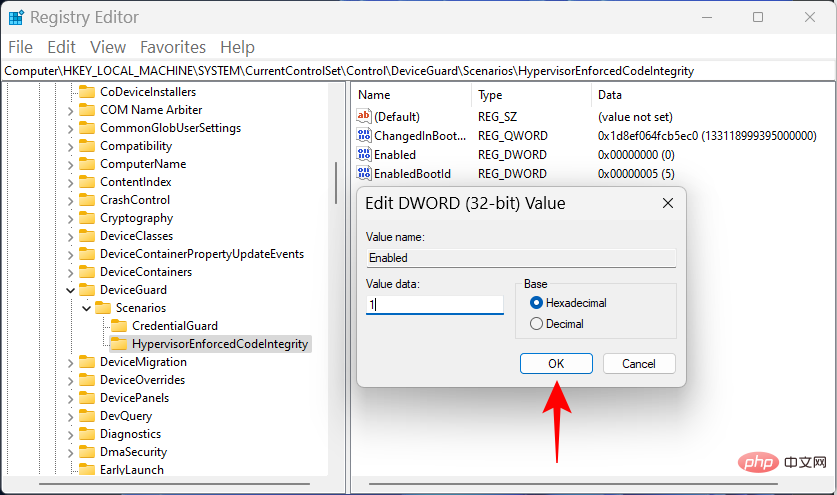
現在關閉登錄編輯程式並重新啟動 PC 以使變更生效。
要重新開啟記憶體完整性,請返回此鍵,將值變更回「0」並按一下「確定」。
方法 3:使用群組原則編輯器
群組原則編輯器可用於啟用或停用記憶體完整性所依賴的整個基於虛擬化的安全性。為此,請按照以下步驟操作:
按開始,鍵入“群組原則”,然後按 Enter。
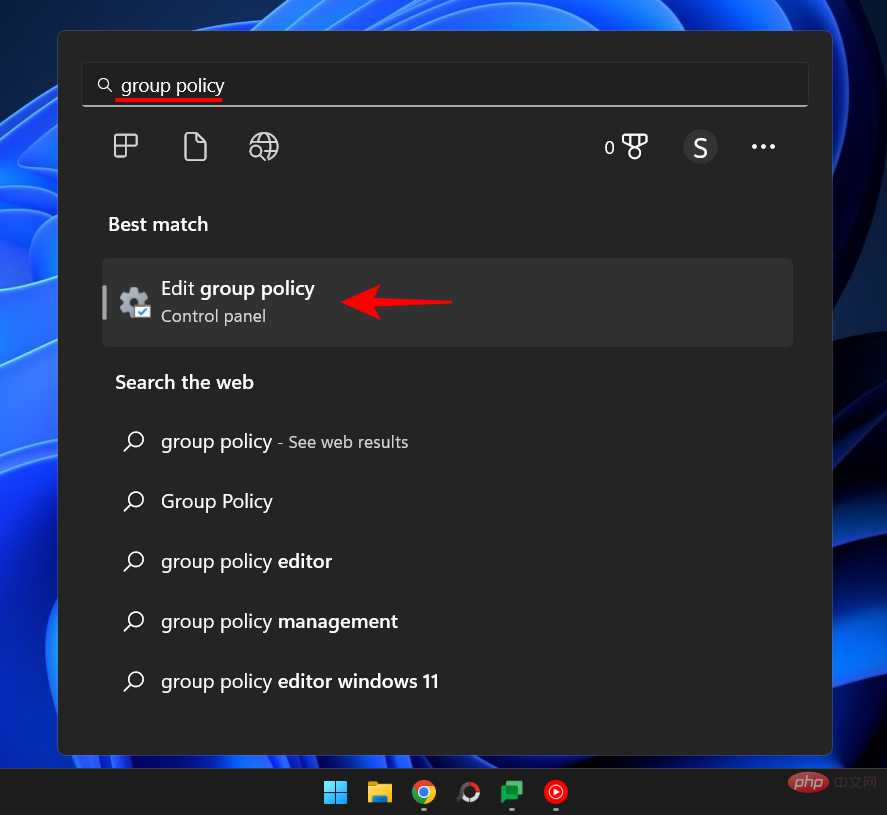
群組原則編輯器開啟後,點選 左側窗格中「電腦設定」下的管理範本 。
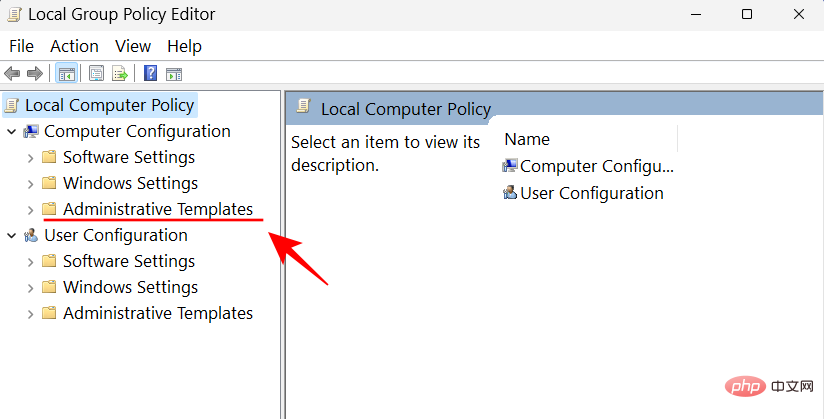
然後,在右側,雙擊System。
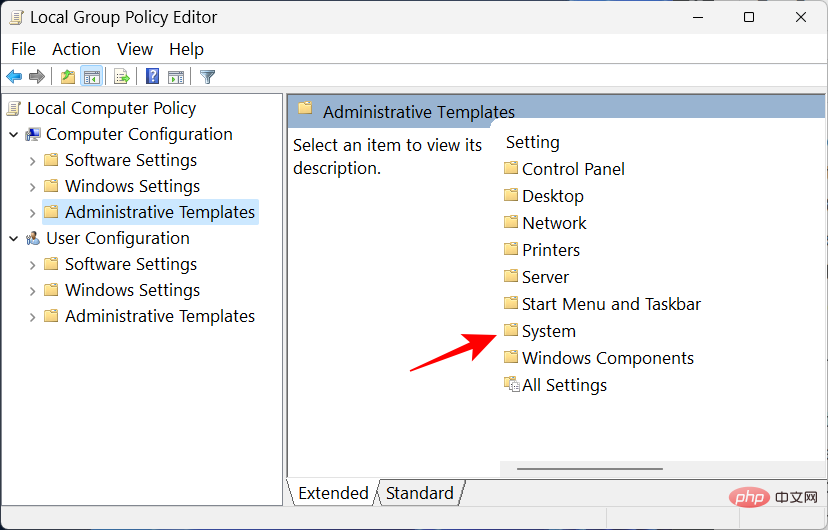
雙擊Device Guard。
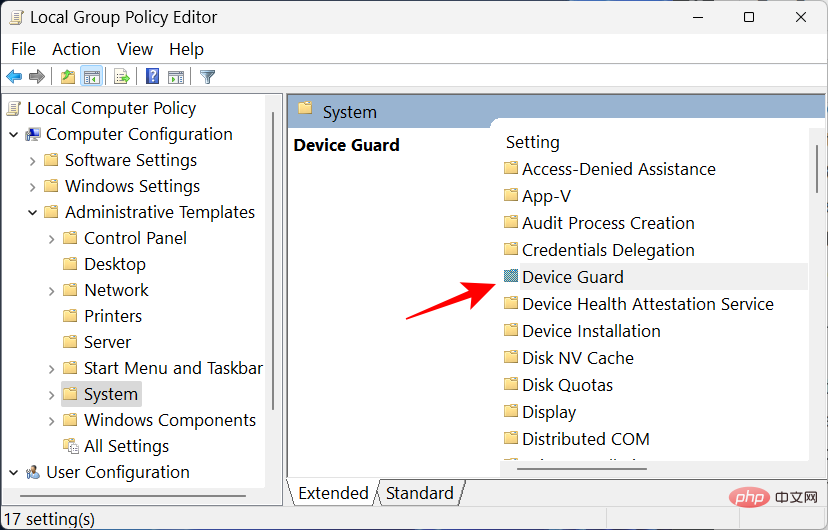
現在,雙擊 #開啟基於虛擬化的安全性性。
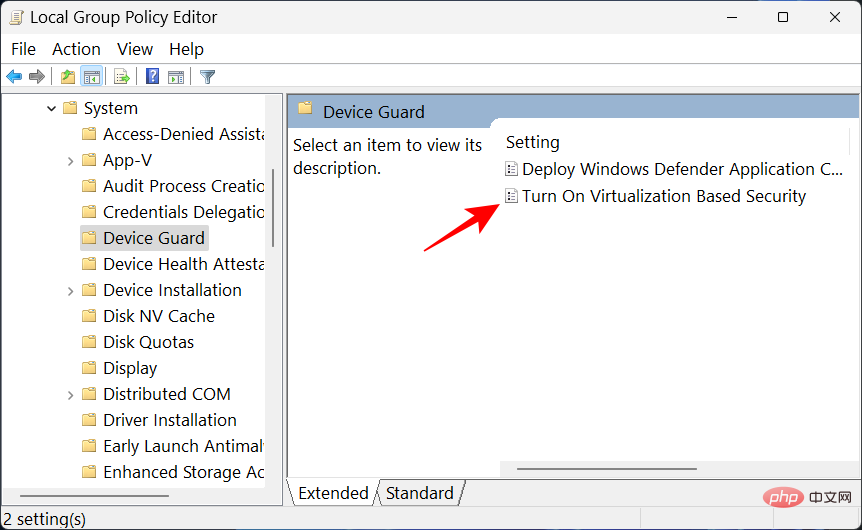
選擇 停用 關閉。
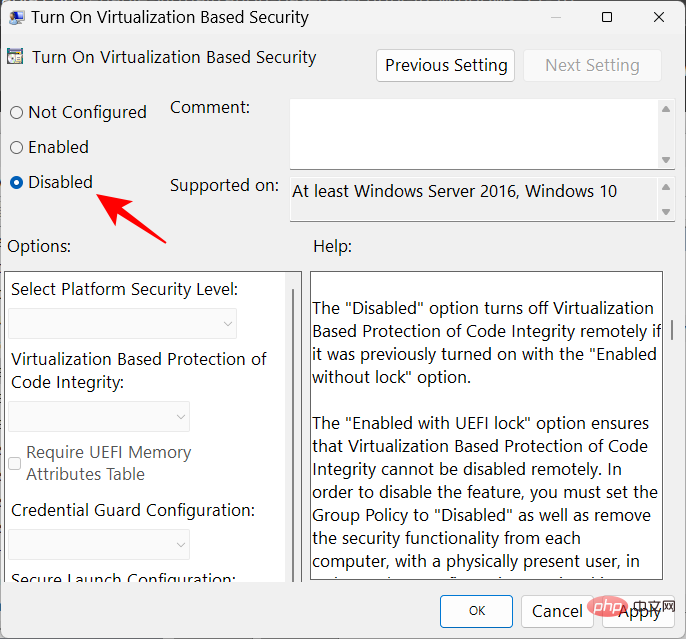
然後按一下 確定。
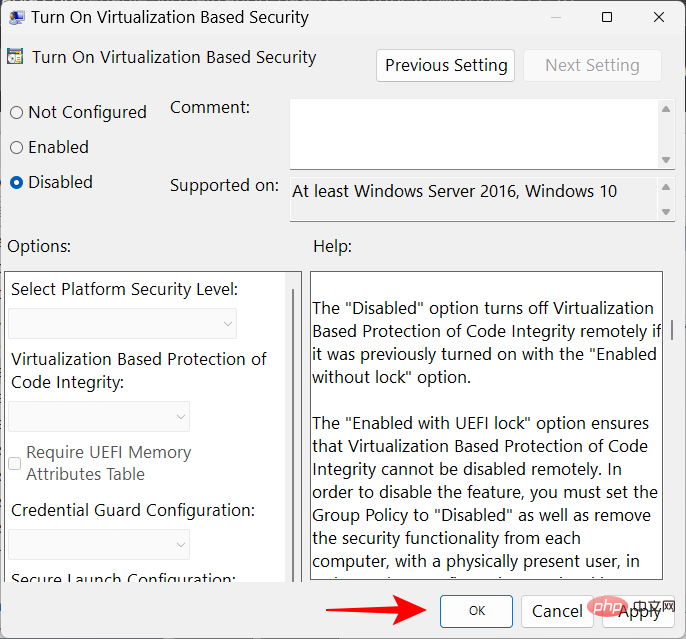
現在關閉群組原則編輯器並重新啟動您的 PC。
要重新開啟它,請選擇啟用。
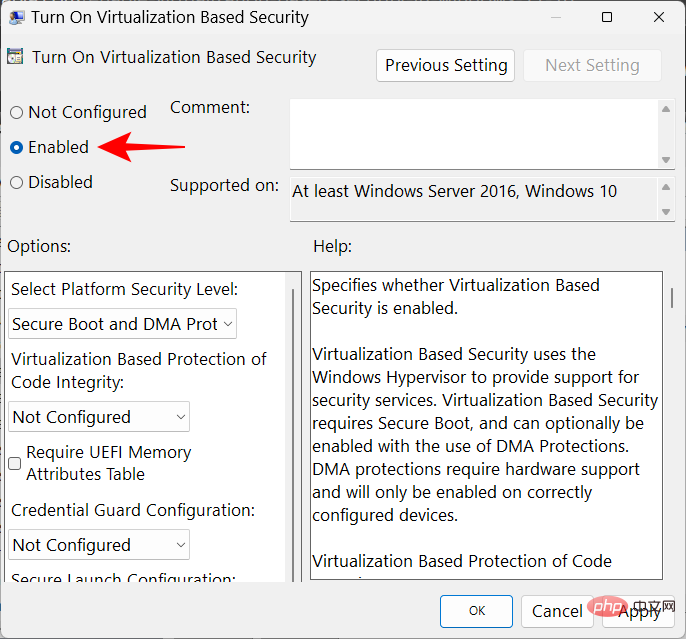
然後,在「選項」下,按一下「基於虛擬化的程式碼完整性保護」的下拉式功能表。
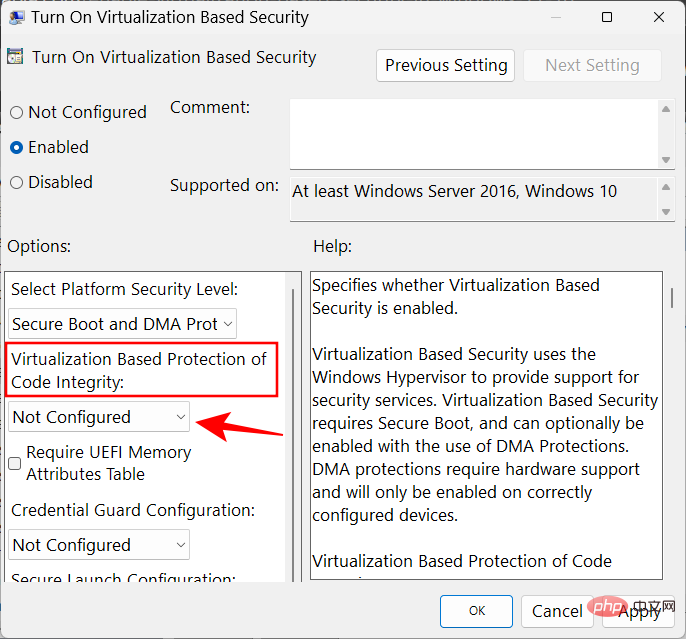
選擇 Enabled with UEFI Lock。
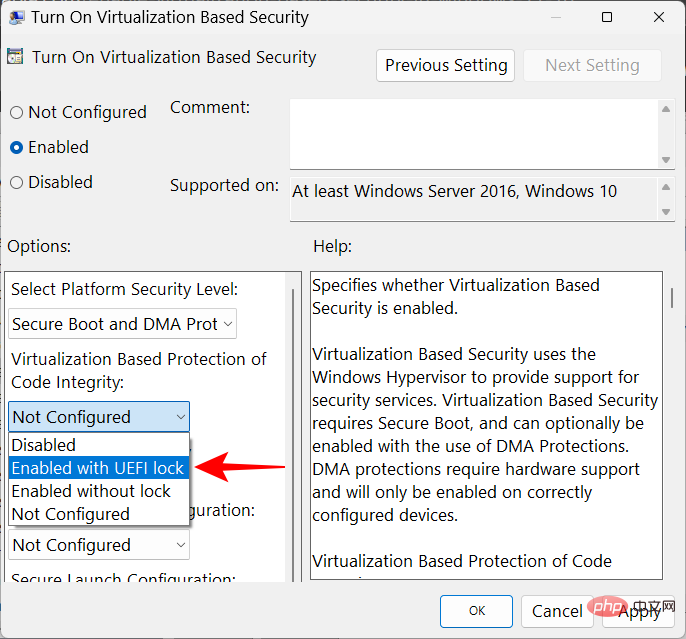
最後,點選 OK。
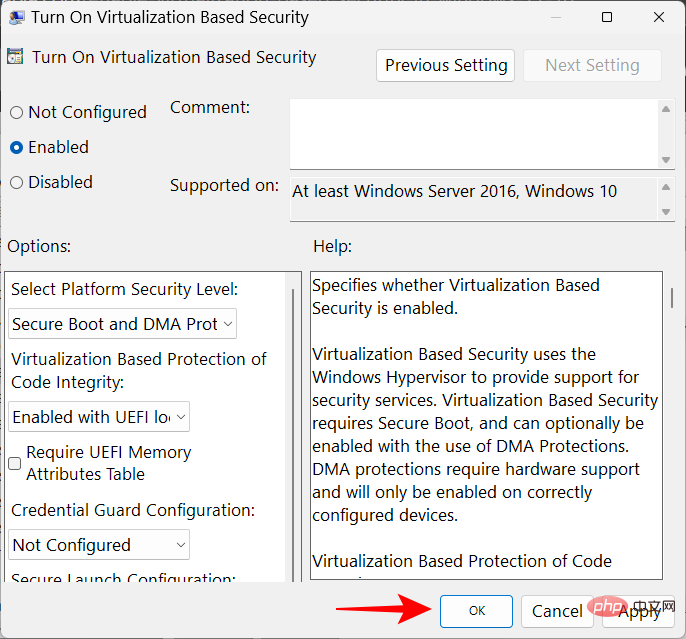
現在關閉群組原則編輯器並重新啟動您的 PC。
FIX:記憶體完整性已關閉且無法開啟
對於某些用戶,只需開啟記憶體完整性開關並不會開啟它。相反,他們得到的是一條錯誤訊息,告訴他們安裝了不相容或惡意驅動程式。
在大多數情況下,Windows 會準確判斷是哪個驅動程式導致了問題。如果有可用的相容驅動程序,您將需要與設備製造商核實。如果不是這種情況,卸載應用程式或連結到這些驅動程式的裝置可以解決問題,並且您必須等到發布者推出相容的驅動程式才能使用與其關聯的應用程式。
如果卸載應用程式或裝置無法解決問題,您必須自行卸載不相容的驅動程式。為此,首先,在收到錯誤訊息時記下驅動程式的「發布名稱」。
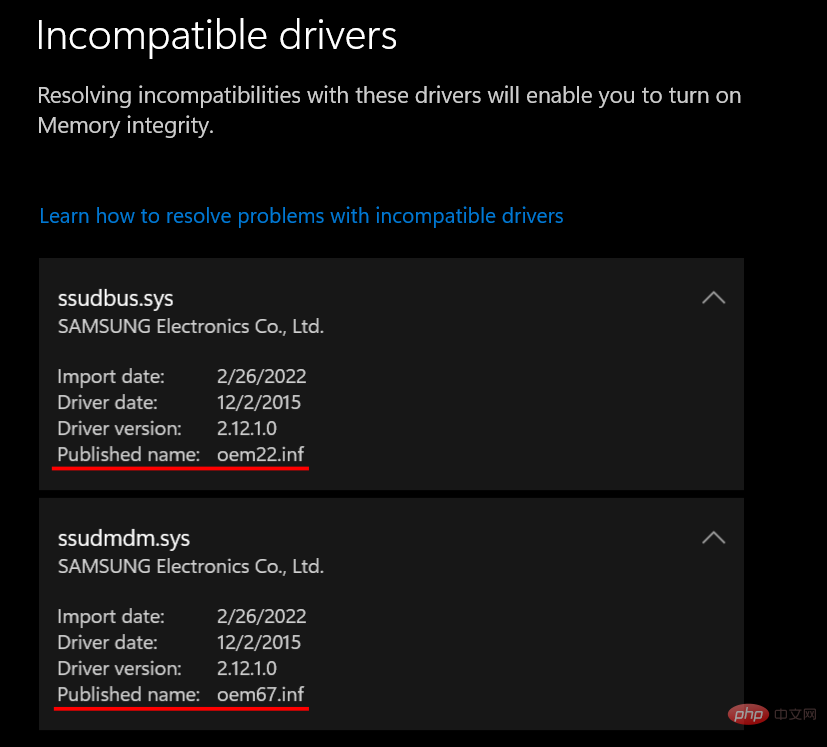
然後,請依照下列步驟操作:
按開始,鍵入 cmd,右鍵單擊命令提示符,然後選擇以管理員身份執行。
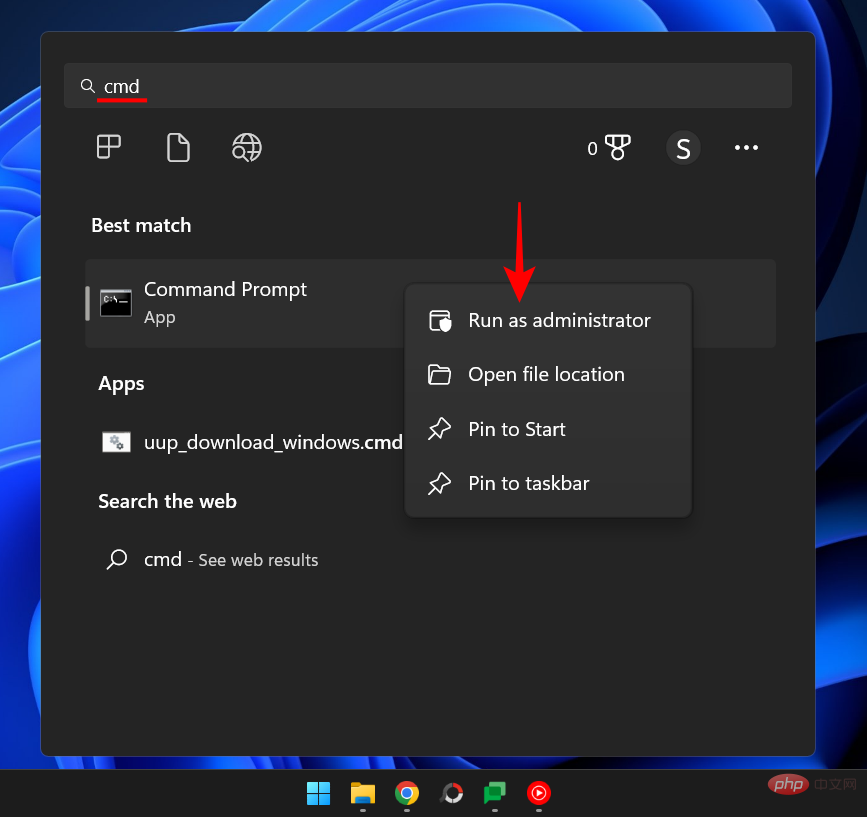
在這裡,鍵入以下命令以取得系統上所有第三方驅動程式的清單:
dism /online /get-drivers / format:table
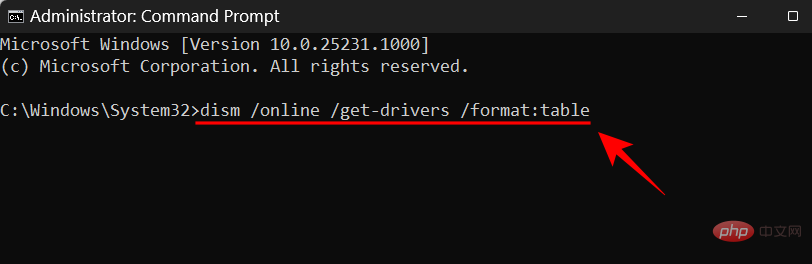
點選輸入。您現在將獲得系統上所有第三方驅動程式的列表,包括有關它們的其他信息,例如提供者的名稱、發布日期、版本等。
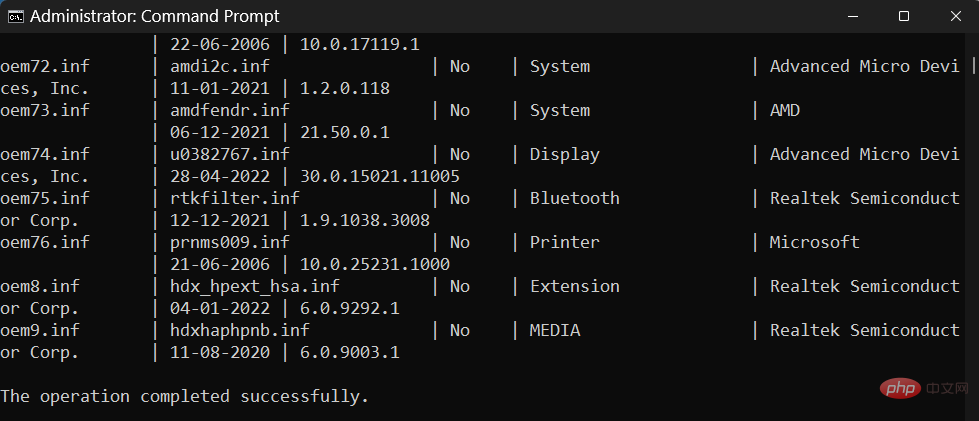
要卸載導致問題的那個,請鍵入以下命令:
pnputil /delete-driver (driver's published name) /uninstall /force
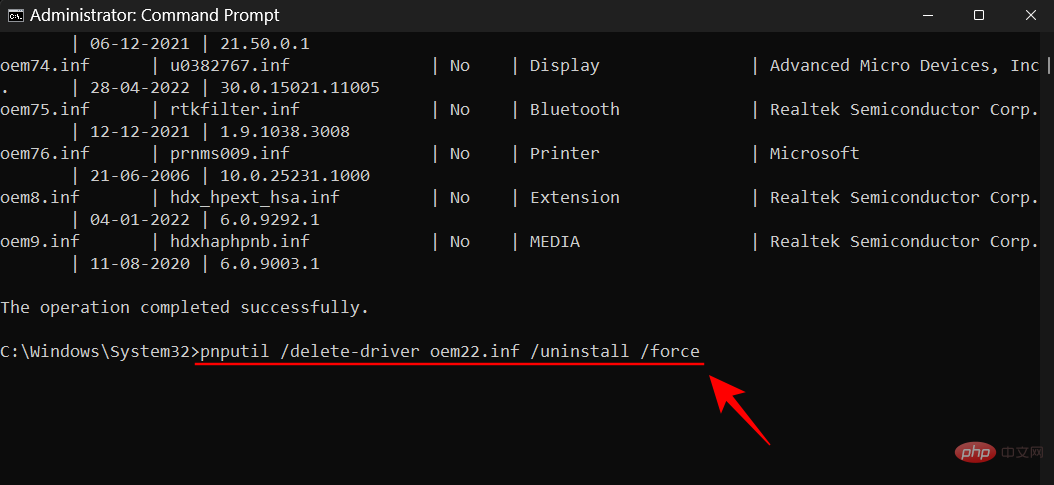
確保鍵入正確的發布名稱。否則,您最終可能會刪除正在執行的驅動程式並導致周邊設備和應用程式出現問題。輸入指令後按 Enter。
您現在將刪除有問題的驅動程序,並可以透過上面給出的方法打開記憶體完整性。
常見問題
1. 我應該在 Windows 11 上開啟記憶體完整性嗎?
記憶體完整性是 Windows 安全性的關鍵特性,因為它為在虛擬環境中運行的核心元件創建了另一層安全性。如果沒有打開它,您基本上會讓您的系統容易受到各種威脅,這些威脅不僅會危及您的系統,還會危及您的資料。
也就是說,如果您只是在短時間內停用它,例如在玩遊戲時,它應該不會造成太大的麻煩,因為有其他 Windows 安全功能可以取代它來保護您。
2. 記憶體完整性會減慢 PC 的速度嗎?
理論上,記憶體完整性會對效能產生影響。但是,在實際應用中,您可能會或可能根本不會感覺到效能下降。只有在運行諸如遊戲之類的資源密集型應用程式時,您才會感到輕微的減速。因此,如果您想提高遊戲效能,可以嘗試事先停用記憶體完整性。
3. 記憶體完整性是否預設為開啟?
記憶體完整性功能先前預設為關閉。然而,微軟一直在努力推動用戶將此作為安全功能,並且自 22H2 更新以來,它一直默認開啟。
我們希望您現在能夠更好地了解記憶體完整性是什麼、它的作用以及如何根據您是否希望在Windows 11 上獲得更好的效能或更好的安全性來開啟或關閉它。
以上是「Windows 11 記憶體完整性已關閉」問題:如何修復的詳細內容。更多資訊請關注PHP中文網其他相關文章!

熱AI工具

Undresser.AI Undress
人工智慧驅動的應用程序,用於創建逼真的裸體照片

AI Clothes Remover
用於從照片中去除衣服的線上人工智慧工具。

Undress AI Tool
免費脫衣圖片

Clothoff.io
AI脫衣器

AI Hentai Generator
免費產生 AI 無盡。

熱門文章

熱工具

記事本++7.3.1
好用且免費的程式碼編輯器

SublimeText3漢化版
中文版,非常好用

禪工作室 13.0.1
強大的PHP整合開發環境

Dreamweaver CS6
視覺化網頁開發工具

SublimeText3 Mac版
神級程式碼編輯軟體(SublimeText3)

熱門話題
 如何在 Windows 11 中停用驅動程式簽章強制
May 20, 2023 pm 02:17 PM
如何在 Windows 11 中停用驅動程式簽章強制
May 20, 2023 pm 02:17 PM
Microsoft在Windows中嵌入了多項安全功能,以確保您的PC保持安全。其中之一是Windows11中的驅動程式簽章強制。啟用功能後,可確保只有經過Microsoft數位簽署的驅動程式才能安裝在系統上。這在很大程度上對大多數用戶很有幫助,因為它可以保護他們。但是啟用驅動程式簽章強制功能也有一個缺點。假設您找到了適用於裝置的驅動程序,但沒有經過Microsoft簽名,儘管它是完全安全的。但是您將無法安裝它。因此,您必須知道如何在Windows11中停用驅動程式簽名
 如何修復 Windows 11 的啟動錯誤 0xc004c060
May 17, 2023 pm 08:47 PM
如何修復 Windows 11 的啟動錯誤 0xc004c060
May 17, 2023 pm 08:47 PM
為什麼我遇到Windows11啟動錯誤0xc004c060?首先要確認您是否使用的是正版Windows以及許可證金鑰是否有效。另外,請檢查它是否是從官方來源獲得的,並且該金鑰是否適用於已安裝的作業系統版本。如果其中任何一個有問題,您可能會遇到Windows11啟動錯誤0xc004c060。因此,請務必驗證這些內容,如果您發現一切都井井有條,請繼續下一部分。如果您透過不可靠的方式取得金鑰或認為安裝的副本是盜版版本,則需要從Microsoft購買有效的金鑰。除此之外,錯誤配置的設定、缺
 0x80010105:如何修復此Windows更新錯誤
May 17, 2023 pm 05:44 PM
0x80010105:如何修復此Windows更新錯誤
May 17, 2023 pm 05:44 PM
微軟定期發布Windows更新,以改善功能或提高作業系統的安全性。您可以忽略其中一些更新,但始終安裝安全性更新非常重要。安裝這些更新時,您可能會遇到錯誤代碼;0x80010105。不穩定的連接通常會導致大多數更新錯誤,一旦重新建立連接,您就可以開始了。但是,有些需要更多的技術故障排除,例如0x80010105錯誤,這就是我們將在本文中看到的內容。是什麼原因導致WindowsUpdate錯誤0x80010105?如果您的電腦有一段時間沒有更新,則可能會發生此錯誤。某些用戶可能出於其原因永久禁用了W
 如何在 Windows 11 或 10 中停用高 DPI 設定的顯示縮放
May 22, 2023 pm 10:11 PM
如何在 Windows 11 或 10 中停用高 DPI 設定的顯示縮放
May 22, 2023 pm 10:11 PM
Windows10或更高版本上的預設顯示縮放功能是Windows作業系統的核心元件。但有時,某些特定應用程式的此功能可能會導致相容性問題、無法閱讀的文字、模糊的標誌,並最終導致應用程式崩潰。如果您正在處理2160p或更高的分辨率,這會非常令人頭疼。有很多方法可以停用高DPI設定上的預設顯示縮放功能。我們選擇了最好的,並詳細說明了每個過程的逐步說明。如何在高DPI設定上停用顯示縮放功能有一種方法,您所要做的就是停用單一應用程式的高DPI縮放功能,並且有一種方法可以在整個Window
 如何在 Windows 11 上安裝群組原則管理主控台
May 17, 2023 am 09:59 AM
如何在 Windows 11 上安裝群組原則管理主控台
May 17, 2023 am 09:59 AM
在Windows11上安裝群組原則管理主控台(也稱為GPMC)將是今天貼文的主題。在Windows系統中,我們正在討論的工具透過讓IT和系統管理員更容易理解來改善群組原則的管理。請注意,不要將本機群組原則編輯器(gpedit.msc)與群組原則管理主控台(GPMC)混淆。在本機系統設定方面,Gpedit與註冊表一起使用,但GPMC與基於網域的網路的伺服器管理設定一起使用。您需要下載並安裝Windows遠端伺服器管理工具,有時稱為RSAT,才能完成此操作。使用遠端伺服器管理工
 如何在 Windows 10 上停用核心停車
May 16, 2023 pm 01:07 PM
如何在 Windows 10 上停用核心停車
May 16, 2023 pm 01:07 PM
如果您是Windows使用者並且想要停用系統中的核心停車功能,本文將引導您完成此過程。什麼是核心停車場?核心停車功能是一種省電機制。它使您的一些處理器進入不執行任何任務並且消耗非常少甚至沒有功率的睡眠模式。這有助於降低能耗,從而減少系統中的熱量。需要時,這些核心會脫離停放狀態。很少有用戶需要停用此功能,尤其是遊戲玩家。停用此功能將提高您的系統效能。使用Windows登錄編輯程式停用WindowsCoreParking步驟1:同時使用Windows+R鍵開啟執行提示。步驟2:在運行提示
 在 Windows 中停用傳遞最佳化服務的 5 種方法
May 17, 2023 am 09:31 AM
在 Windows 中停用傳遞最佳化服務的 5 種方法
May 17, 2023 am 09:31 AM
許多原因可能使你想要停用傳遞最佳化服務在你的Windows電腦上。但是,我們的讀者抱怨不知道要遵循的正確步驟。本指南將透過幾個步驟討論停用傳遞最佳化服務的方法。要了解有關服務的更多信息,您可能需要查看我們的如何開啟services.msc指南以獲取更多資訊。傳遞優化服務有什麼作用?傳遞優化服務是具有雲端託管解決方案的HTTP下載程式。它允許Windows設備從備用來源下載Windows更新、升級、應用程式和其他大型套件檔案。此外,它還透過允許部署中的多個裝置下載這些套件來幫助減少頻寬消耗。此外,Windo
 修正 Windows 11 中損壞的登錄項目的 10 種方法:逐步指南
May 15, 2023 pm 04:10 PM
修正 Windows 11 中損壞的登錄項目的 10 種方法:逐步指南
May 15, 2023 pm 04:10 PM
點擊進入:ChatGPT工具插件導航大全普通的Windows用戶可能永遠不必訪問Windows註冊表,但各種應用程式和Windows服務卻需要。如果登錄項目變壞,您將遇到各種問題,例如更高的CPU使用率、隨機系統崩潰、延長的啟動和關閉時間以及低於標準的全局效能。不用說,註冊表必須保持正常工作。什麼是Windows註冊表? Windows登錄是一個系統範圍的檔案和設定儲存庫,用於儲存有關Windows、使用者首選項、應用程式、硬體以及構成您的個人電腦的許多其他重要組成部分的重要資訊。此數據儲存在“





